Bạn có đang cảm thấy mệt mỏi khi phải lặp đi lặp lại những đoạn văn bản tương tự mỗi ngày? Tính năng thay thế văn bản iPhone chính là lối thoát cho bạn. Đây là một công cụ đơn giản, mạnh mẽ và đã âm thầm thay đổi cách tôi giao tiếp hàng ngày một cách đáng kể. Với tính năng này, việc gõ phím trên iPhone của bạn sẽ trở nên nhanh chóng và hiệu quả hơn bao giờ hết, giúp bạn tiết kiệm vô số thời gian và công sức.
Tính Năng Thay Thế Văn Bản Là Gì Và Tại Sao Nó Lại Hữu Ích Đến Vậy?
Tính năng Thay Thế Văn Bản (Text Replacement) là một công cụ tích hợp sẵn trên iPhone cho phép bạn thiết lập các phím tắt tùy chỉnh. Khi bạn gõ một vài ký tự (ví dụ: “diachi”), iPhone sẽ tự động mở rộng nó thành một cụm từ hoặc đoạn văn bản dài hơn – trong trường hợp này có thể là địa chỉ nhà đầy đủ của bạn – ngay lập tức. Bạn có thể tạo bao nhiêu phím tắt tùy thích và chúng hoạt động trên toàn hệ thống, trong bất kỳ ứng dụng nào sử dụng bàn phím.
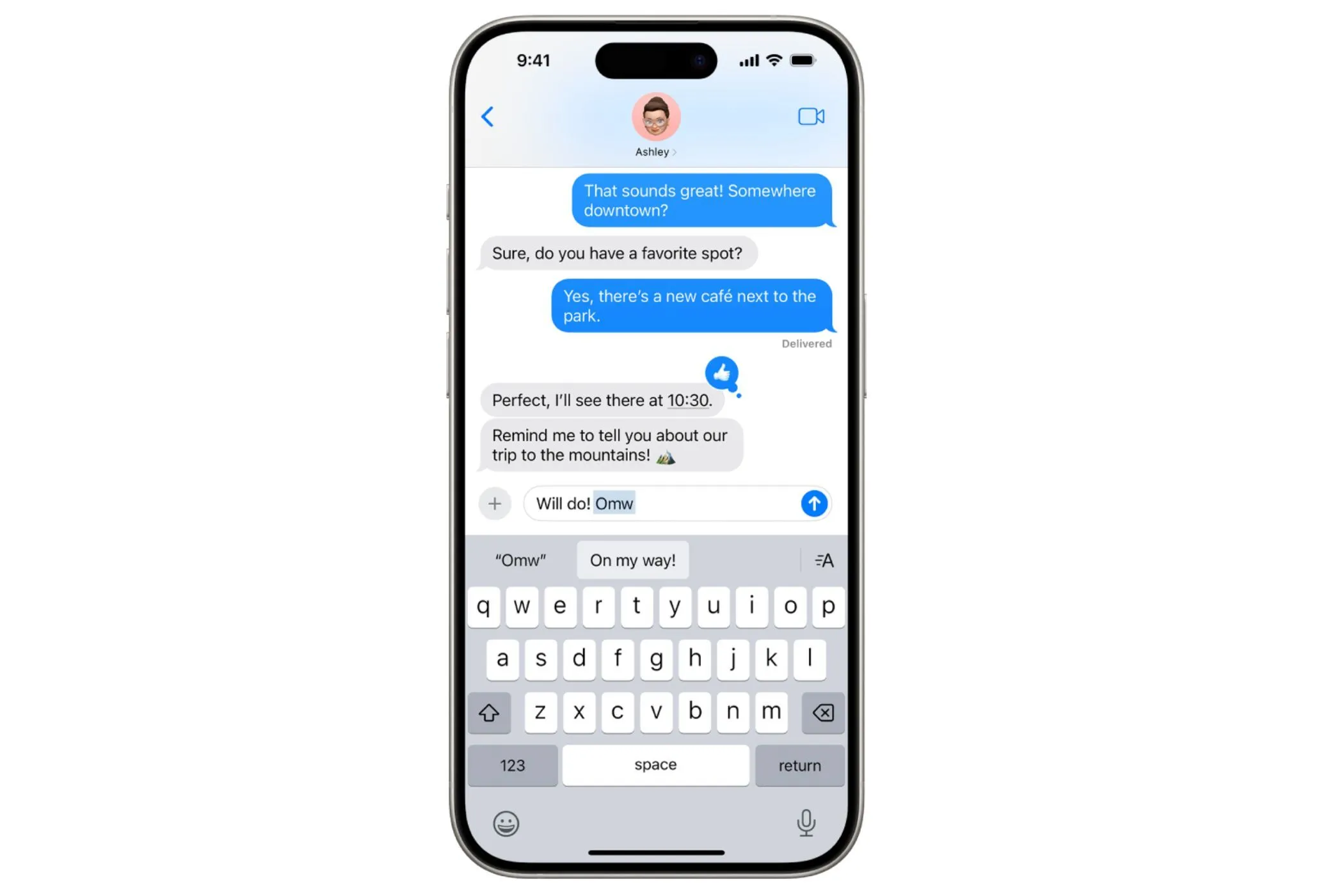 Hình ảnh minh họa tính năng thay thế văn bản trên iPhone do Apple cung cấp
Hình ảnh minh họa tính năng thay thế văn bản trên iPhone do Apple cung cấp
Nghe có vẻ nhỏ bé, nhưng tính năng này giúp bạn không phải liên tục gõ lại những thông tin giống nhau: địa chỉ email, các câu trả lời phổ biến, hashtag yêu thích và bất cứ điều gì bạn thường xuyên phải nhập. Không giống như tính năng tự sửa lỗi (autocorrect), Thay Thế Văn Bản không đoán ý; nó thực hiện chính xác những gì bạn đã cài đặt.
Nó cũng cực kỳ nhanh. Một khi bạn đã làm quen với việc sử dụng các phím tắt của mình, tốc độ gõ phím của bạn sẽ được cải thiện đáng kể. Và bởi vì nó dựa trên thói quen của bạn, nó không giống một tính năng công nghệ mà giống như một phần tự nhiên trong cách bạn sử dụng điện thoại.
Cách Thiết Lập Tính Năng Thay Thế Văn Bản Trên iPhone Cực Đơn Giản
Để bắt đầu, bạn chỉ mất chưa đầy một phút. Mở ứng dụng Cài đặt (Settings), đi đến Cài đặt chung (General), sau đó chạm vào Bàn phím (Keyboard) và chọn Thay thế Văn bản (Text Replacement). Bạn sẽ thấy danh sách các phím tắt hiện có. Apple mặc định có một vài phím tắt, như “omw” cho “on my way”, bạn có thể sửa đổi hoặc xóa chúng.
Để thêm phím tắt của riêng bạn, chạm vào dấu + ở góc trên bên phải.
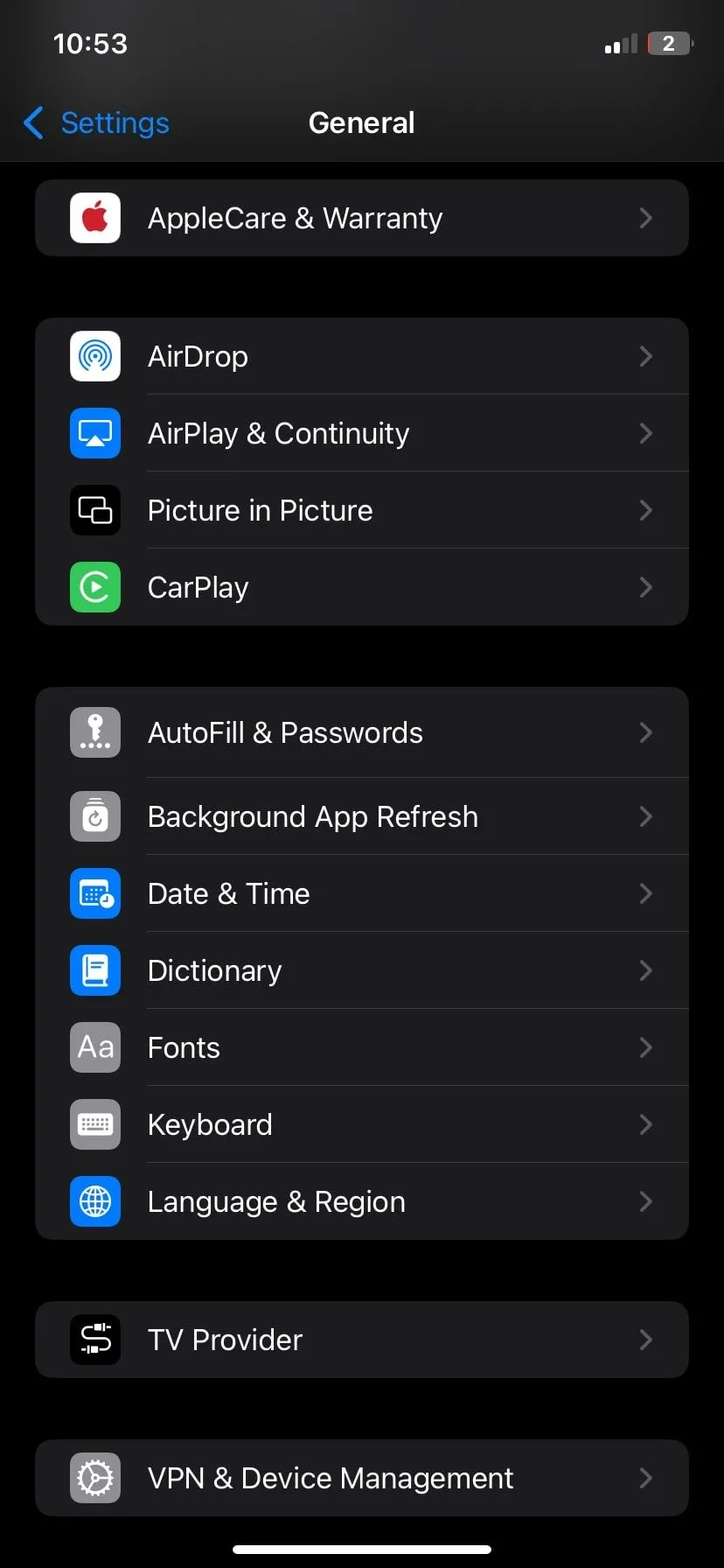 Màn hình cài đặt chung General Settings trên iPhone
Màn hình cài đặt chung General Settings trên iPhone
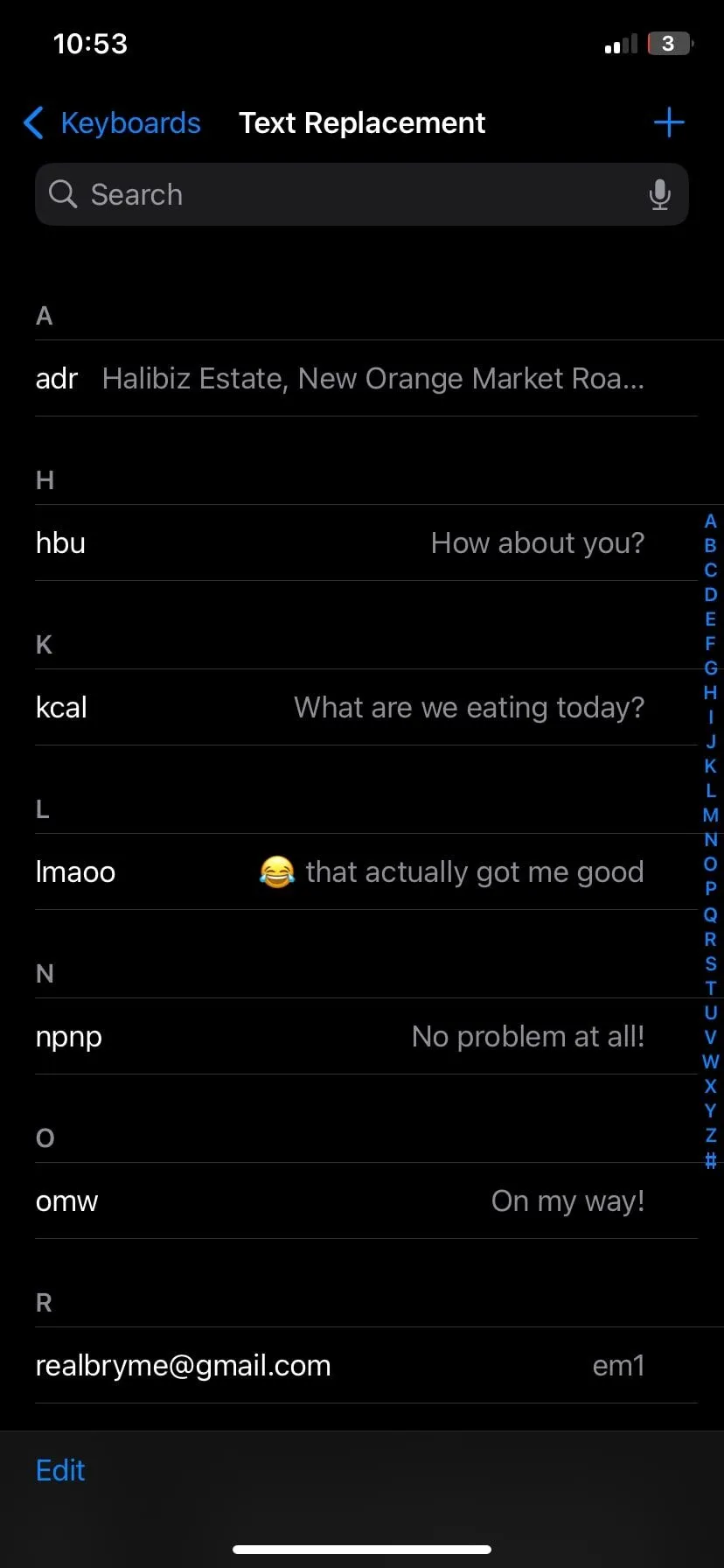 Danh sách các phím tắt thay thế văn bản Text Replacement đã tạo trên iPhone
Danh sách các phím tắt thay thế văn bản Text Replacement đã tạo trên iPhone
Mỗi phím tắt có hai phần: Cụm từ (Phrase), là văn bản đầy đủ bạn muốn chèn, và Phím tắt (Shortcut), là một vài ký tự bạn sẽ gõ để kích hoạt nó. Ví dụ, tôi sử dụng “em1” để nhập email cá nhân của mình. Gõ ba ký tự nhanh hơn nhiều so với việc nhập lại nó mỗi lần.
Các phím tắt sẽ tự động đồng bộ hóa trên các thiết bị của bạn thông qua iCloud. Vì vậy, một khi bạn thiết lập chúng trên iPhone, chúng cũng sẽ hoạt động trên iPad và Mac của bạn.
Một mẹo quan trọng: đừng sử dụng các từ thông thường làm phím tắt. Nếu bạn dùng “nha” để chèn địa chỉ đầy đủ của mình, bạn sẽ kích hoạt nó mỗi khi bạn nói với ai đó rằng bạn “đang về nhà”. Hãy chọn những kết hợp ngắn gọn, dễ nhớ nhưng không có khả năng trùng lặp với cách viết thông thường.
Sau khi lưu, các phím tắt sẽ hoạt động ngay lập tức. Chỉ cần gõ chúng vào bất kỳ trường văn bản nào, nhấn dấu cách hoặc enter, và cụm từ của bạn sẽ xuất hiện.
Những Phím Tắt Văn Bản Hàng Ngày Giúp Tôi Tiết Kiệm Hàng Giờ Đồng Hồ
Những gì bắt đầu chỉ là một cách để tránh gõ lại email của tôi đã âm thầm mở rộng thành một thứ tôi sử dụng hàng chục lần mỗi ngày. Điều này không chỉ dành cho công việc hay điền biểu mẫu, mà còn cho các cuộc trò chuyện, danh sách việc cần làm, những câu nói đùa nội bộ, và thậm chí cả những khoảnh khắc nhỏ khiến việc nhắn tin trở nên cá nhân hơn.
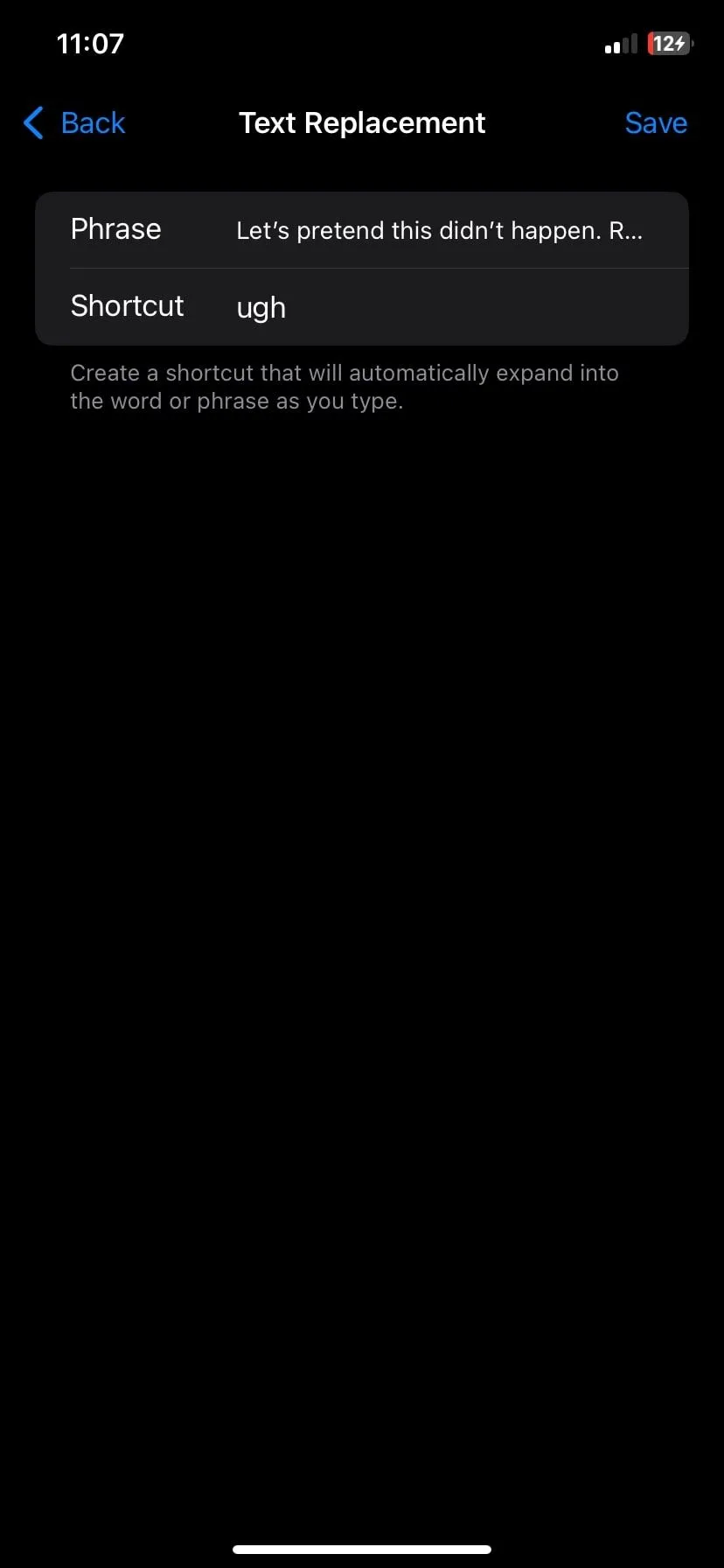 Ví dụ cài đặt phím tắt thay thế văn bản ugh trong cài đặt iPhone
Ví dụ cài đặt phím tắt thay thế văn bản ugh trong cài đặt iPhone
Dưới đây là một số phím tắt tôi đã xây dựng vào thói quen của mình:
| Phím tắt | Cụm từ |
|---|---|
| @@ | Địa chỉ email cá nhân của tôi (vì tôi luôn gõ nhầm khi vội) |
| adr | Địa chỉ nhà của tôi, khi tôi cần gửi định vị nhanh |
| hbu | “Bạn thì sao?” (để không bị cụt lủn với “còn bạn?”) |
| npnp | “Không có vấn đề gì cả!” |
| kcal | “Hôm nay chúng ta ăn gì?” |
| ty4l | “Cảm ơn bạn vì tất cả mọi thứ” |
| lmaoo | “😂 chuyện đó thực sự làm tôi buồn cười” |
| ugh | “Hãy coi như điều này chưa từng xảy ra. Làm lại nhé?” |
| wydx | Bạn đang làm gì vậy? |
| ttylx | Nói chuyện sau nhé, báo tôi nếu có gì thay đổi |
| idkfa | Tôi không biết, nghe có vẻ đúng đấy |
Một số phím tắt mang tính thực tế. Một số là những biểu cảm nhỏ mang tính cá nhân. Và một vài cái chỉ là những cụm từ thể hiện tâm trạng của tôi. Tuy nhiên, tất cả chúng đều tiết kiệm thời gian và giảm “ma sát tinh thần” khi phải gõ lại cùng một cụm từ nhiều lần.
Vì Sao Tôi Ước Mình Đã Bắt Đầu Dùng Tính Năng Này Sớm Hơn?
Tính năng Thay Thế Văn Bản không phải là mới; nó đã có mặt trong iOS từ nhiều năm nay. Nhưng giống như nhiều tính năng iPhone thực sự hữu ích, nó bị ẩn đủ sâu trong Cài đặt mà hầu hết mọi người đều bỏ qua. Tôi cũng vậy.
Điều làm tôi ngạc nhiên không chỉ là nó tiết kiệm được bao nhiêu thời gian, mà còn là cách nó cải thiện giọng điệu tin nhắn của tôi. Tôi đã ngừng viết những tin nhắn vội vàng, cụt lủn vì tôi không còn phải chạy đua để gõ chúng ra. Phiên bản chu đáo đã được lưu lại, sẵn sàng được kích hoạt.
Thậm chí tốt hơn, nó phù hợp với cách tôi viết. Tôi không cần phải thay đổi giọng văn hay cắt giảm cách tôi thể hiện bản thân. Tôi chỉ đơn giản là làm cho việc đưa từ ngữ ra nhanh hơn.
Nếu bạn sử dụng điện thoại nhiều như hầu hết chúng ta, Thay Thế Văn Bản là một nâng cấp ít tốn công sức nhưng mang lại lợi ích cao. Nó không hào nhoáng. Nó sẽ không trở thành xu hướng. Nhưng nó sẽ âm thầm giúp bạn tiết kiệm thời gian, công sức và một vài tiếng thở dài bực bội mỗi ngày.
Hãy thử ngay tính năng này và chia sẻ trải nghiệm của bạn dưới phần bình luận nhé!

